ブログに『ラインでのご連絡はコチラ!』をスマートに貼る方法
私がサロンを始めた頃はガラケーが一般的でした。
ご連絡先もメールがメインでした。
でも、今はラインが主流ですよね。
なので、インスタグラムやブログ、ホームページでラインへ誘導したい時に
ワンクリックでスマートにラインを登録してもらえる方法をご紹介します♪
ラインオフィシャルアカウントではなくラインで?
ラインのオフィシャルアカウント(ラインアット)
とは別で皆さんが使っているラインの事です。
何故私がプライベート用のラインがいいのかというと、
自分がオフィシャルアカウントへの誘導されるのがメルマガなども届くのですごく苦手なのです。
だから、お友達に連絡する感覚でご予約とかお問い合わせを頂ければいいなと思って
私はラインを使っています。
ただ、あくまで私がお仕事に使っているラインは、お仕事用に使っている携帯電話でのラインです。
おうちサロン・個人事業主の必需品のお仕事携帯を上手に使おう!
今は格安スマホなどもたくさんありお仕事用の番号を持ちやすくなりました
そしてお客様の多くもラインをしています
ラインで24時間簡単にご連絡をできる環境を作り
ブログや他SNSでダイレクトに誘導する事ができればいいと思いませんか?
24時間鳴るとすごく困るので、仕事用携帯はサイレントですけどねw
便利なのはわかる!
でもよくある
ラインはコチラ→ID〇〇〇〇〇
だとお客様がそのIDを入れて検索しないといけない…
それって正直めっちゃ不便だし、私だったらIDで探して登録!は面倒でしない
そう!面倒くさい事はよっぽどじゃなくちゃしないんです
そのよっぽどになれてたら大丈夫だと思いますが
基本的にIDをコピーして、検索にペーストして・・・・・えやだ…
そうならないために、ワンクリックですぐにトークできるようにする事がおすすめです!
ちなみに、イルジリオのラインIDは『il-giglio』です
よかったら登録しご質問・ご予約ください♪
ってやっぱりしないですよねw
ワンクリックでライン登録して文章を送れる方法
この画面はアンドロイドですが、
私は仕事用アンドロイド・プライベート用iPhoneを所持しているので確認してみましたが、どちらもほぼ同じです♪
①ラインを起動し『ホーム』を選択

画面下にでるアイコンの一番左のホームをポチッ♪
②右上に並んでいるアイコン2つのうち『人の形に+』を選択
③上に並ぶアイコンの左『招待』を選択

人のシルエットに+のマークがあると思いますので、
それをポチッ♪とすると下のような画面になります
そして、上に並ぶアイコンの左にある招待をポチッ♪
そうするとでてくる画面が

こんな感じになります!
④URLをコピーする
実際に誰かに送るわけではないのですが、
人を選び、送る方法を選びます
ご送信防止のために、念のため私は自分の仕事用アドレスを選択し
メールで送るにしました。
さて。そうすると文面に紹介文が並び
自分のラインのURLいわゆる住所的なものが記載されています!
それをコピーします
イルジリオのラインのURLはコチラです
http://line.me/ti/p/9R_KdNOq1B
では、これを
ラインはコチラ→http://line.me/ti/p/9R_KdNOq1B
と貼り付けて完了でもOKだとは思いますが
暗号みたいなURLが羅列していると何となく見にくくないですか?
なので、これをさらにかっこよくします!
⑤URLをスッキリ★ラインはコチラでご紹介♪
さてとこんな感じに変身しました♪
実際にポチッ♪としてみてください!!
これでダイレクトにお友達追加をし、すぐにトークで連絡ができるようになります
ねっ!これだととっても簡単でしょ??
やり方はとても簡単です
ブログだと、『ご連絡はコチラ』や『ご予約はコチラ』
などの文章を書き、それを選択し
リンク(クリップのようなアイコン)を選択し、そこにURLを貼り付けるだけ♪
そうすると
などに変身できちゃう♪
案外簡単にできるので、是非!ブログフッターなどに貼り付けてみてください♪
とっても便利ですので是非!
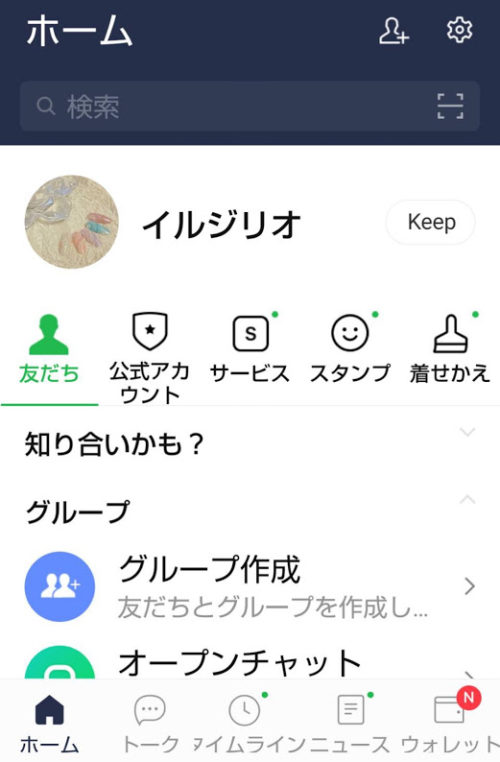


コメント